10 целей, доступных в Google Analytics, и способы их использования
Google Герой / / February 27, 2021
Последнее обновление

Если вы управляете веб-сайтом, Google Analytics остается одним из лучших инструментов для мониторинга вашего трафика и демографических данных ваших посетителей. К сожалению, Google Analytics - не самый удобный инструмент. И использование целей в Google Analytics не исключение.
Цели в Google Analytics позволяют отслеживать конкретные задачи, которых вы пытаетесь достичь с помощью своего сайта. Это может быть отслеживание того, сколько раз посетители покупают устройство, отслеживая, сколько раз они попадают на страницу подтверждения покупки. Или это может быть отслеживание того, как долго люди остаются на одной из ваших страниц.
Какими бы ни были ваши цели, их можно отслеживать с помощью функции "Цели" в Google Analytics.
Использование целей в Google Analytics
Цели не отображаются автоматически в Панель управления Google Analytics. Вам нужно добавить их в панели администратора.
Для этого, когда вы вошли в свою панель управления, прокрутите до нижней части левой панели навигации и выберите Админ.
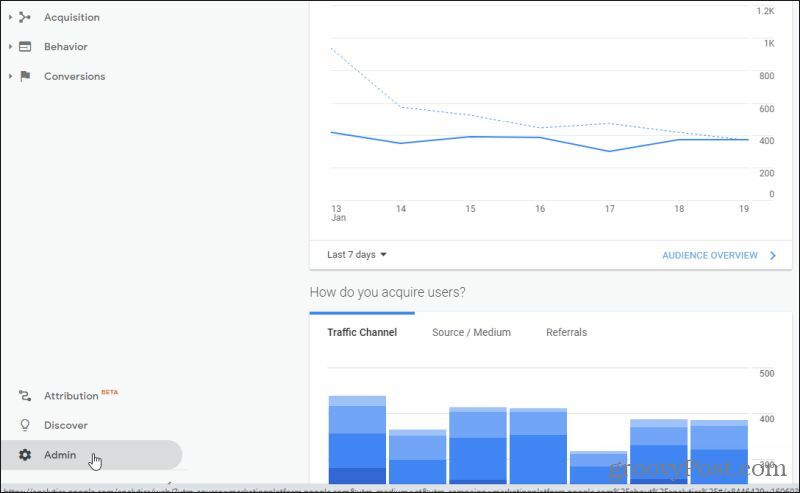
Вы попадете в админ-панель. Прокрутите вправо до раздела Просмотр и выберите Цели.
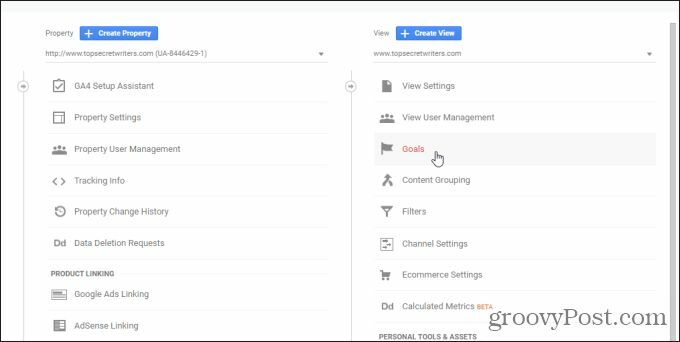
Это откроет представление "Цели", в котором вы можете создать новые цели для своего сайта. Выберите Новая цель кнопку, чтобы начать.
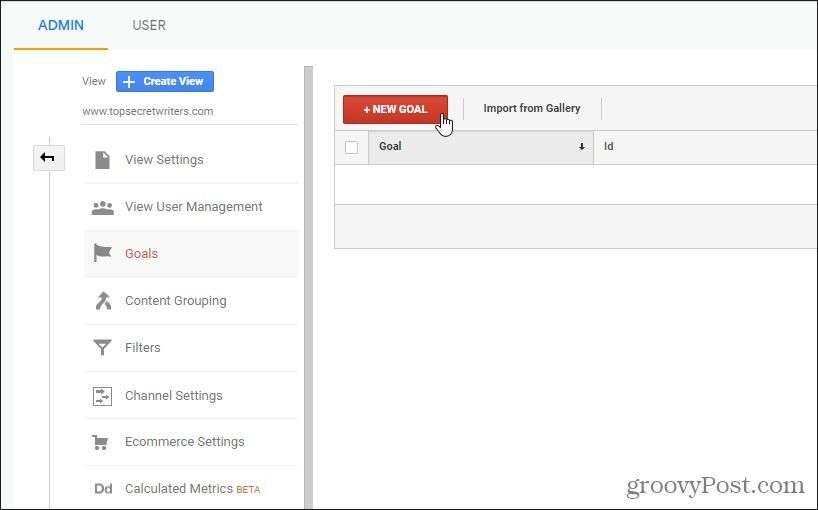
Это проведет вас через процесс настройки цели. Здесь есть два варианта. Вы можете использовать готовые Настройка цели шаблоны или создавайте свои собственные цели.
Доступные шаблоны включают цели, которые уже настроены для вас. Они включают в себя некоторые из наиболее распространенных целей, которые люди хотели бы добавить в отслеживание своего веб-сайта Google Analytics.
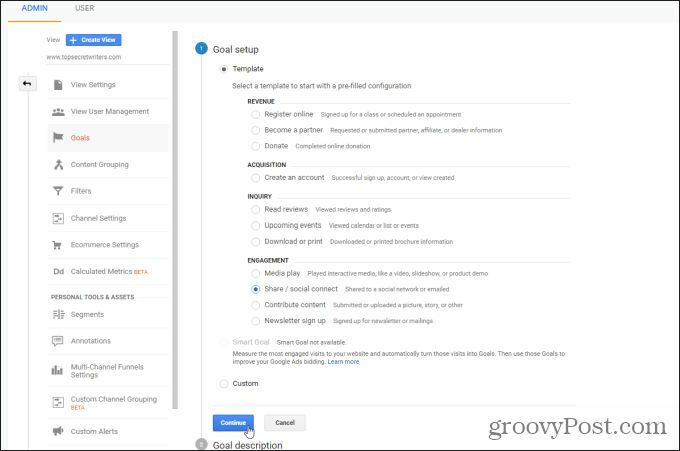
К ним относятся:
- Когда люди регистрируются на прием (например, на урок или собрание)
- Партнерские регистрации
- Пожертвования онлайн
- Создание учетной записи
- Когда посетители читают ваш обзор или страницу с рейтингом
- Когда посетители просматривают ваш календарь или события
- Каждый раз, когда люди скачивают документ
- Сколько посетителей просмотрели видео или слайд-шоу
- Количество публикаций страницы в социальных сетях или по электронной почте.
- Когда посетители добавляют или загружают контент
- Каждый раз, когда посетитель подписывается на вашу рассылку
Если какой-либо из этих предварительно настроенных параметров соответствует вашим потребностям, просто выберите его, а затем выберите Продолжать.
Следующим шагом является настройка деталей описания вашей цели.
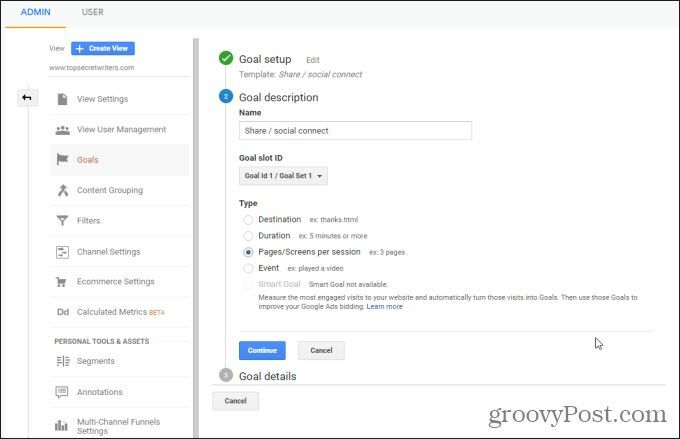
К ним относятся:
- Название цели, которое будет отображаться в Google Analytics.
- Идентификатор рекламного места для цели - полезен, когда вы группируете цели вместе.
- Тип цели, который включает пункт назначения, продолжительность, просмотр страниц / экранов или отслеживание событий.
Когда вы закончите настройку деталей цели, выберите Продолжать.
Это приведет вас к последнему этапу установки цели, на котором вам нужно будет ввести любые дополнительные сведения о цели. Это зависит от показателей, которые вы уже выбрали перед этим.
Например, если вы выбрали мониторинг продолжительности просмотров страницы или экрана, вы устанавливаете ограничение именно здесь. Например, если вы хотите, чтобы цель срабатывала (увеличивала счетчик) каждый раз, когда страница просматривается дольше 3 минут, вы должны установить Лучше чем возможность 3 на этой странице.
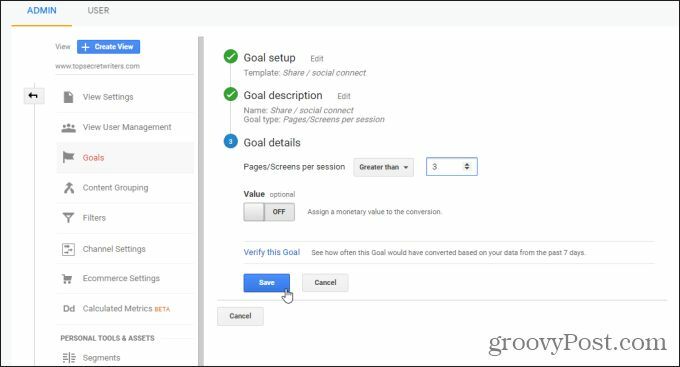
Вы можете присвоить цели денежное выражение, а затем выбрать Сохранять когда вы закончите.
Просмотр поставленных вами целей
Создав цели Google Analytics, вы можете просматривать их на панели инструментов.
Вернитесь на панель управления и выберите Конверсии из левого меню навигации. Далее выберите Цели из подменю.
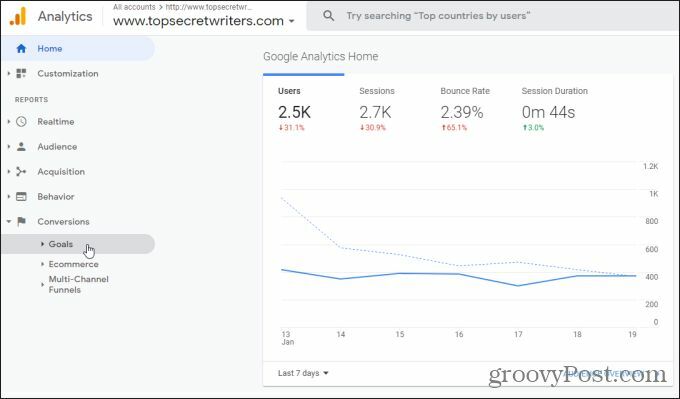
В подменю Цели у вас есть несколько вариантов. Наиболее часто используемый вариант - это Обзор меню, которое дает вам общее представление о ваших настроенных целях.

Чтобы просмотреть установленную вами конкретную цель, выберите раскрывающийся список с надписью Все цели, и выберите цель с названием, которое вы установили.
Данные, которые вы увидите для установленных вами целей, включают общее количество событий, которые достигли заданных вами параметров цели. Вы также увидите любую ценность или коэффициенты конверсии, связанные с денежными суммами, которые вы назначили для этих целей (если таковые имеются).
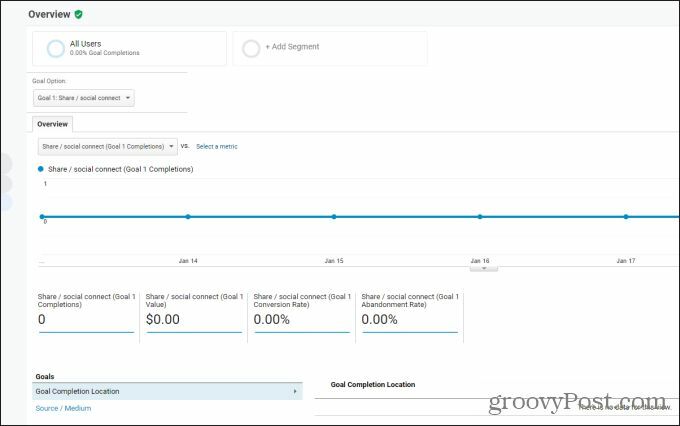
Теперь, когда вы знаете, как создавать цели из шаблона и как просматривать информацию о целях для своего сайта, пора заняться созданием собственных целей.
Как создать собственную цель в Google Analytics
Если вы хотите использовать пользовательскую цель, а не заранее настроенную, выберите вариант Пользовательская, а не один из шаблонов целей на странице «Настройка цели».
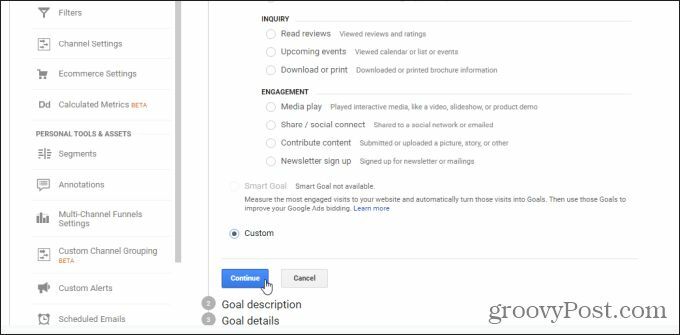
Когда вы выбираете Продолжать, у вас будут те же параметры, что и раньше, для описания цели и сведений о цели. Разница в том, что других предварительно настроенных параметров для этой цели нет. Ваша цель будет иметь только те настройки, которые вы определите на этих страницах.
Как и раньше, вы можете выбрать, хотите ли вы отслеживать, сколько раз люди посещают страницу, сколько времени они проводят на странице после нескольких сеансов на странице или сколько раз происходит событие.
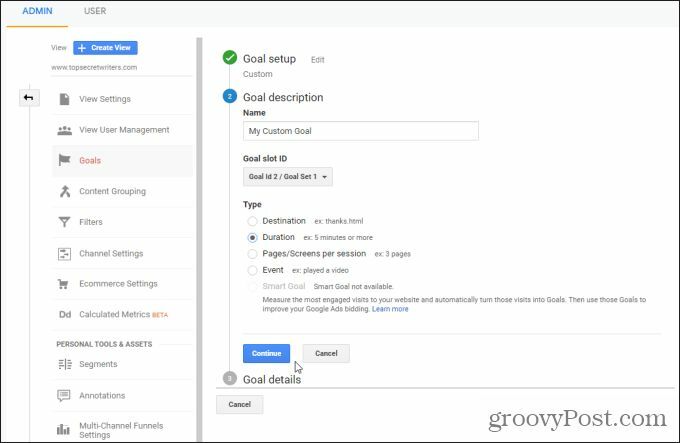
Выбирать Продолжать чтобы перейти на страницу сведений о цели. Это где ты определить параметры для цели, которую вы определили на предыдущей странице.
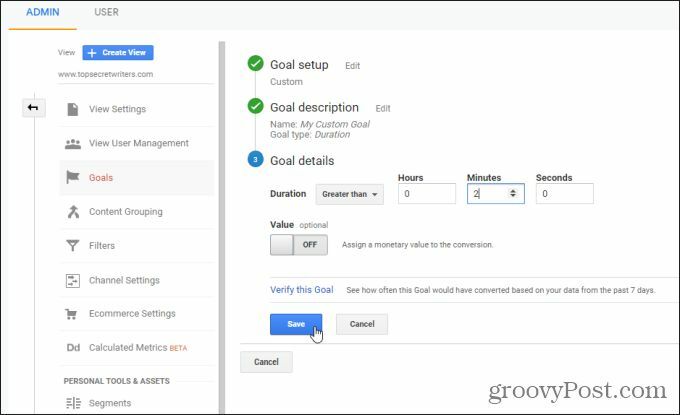
Выбирать Сохранять, чтобы завершить настройку вашей индивидуальной цели. Теперь вы увидите, что новая цель появится в вашем списке целей в панели администратора.
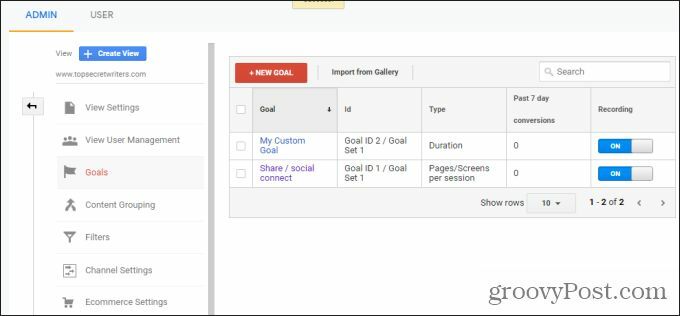
Вы можете просматривать свои собственные цели так же, как предварительно настроенные цели. Просто вернитесь в свою панель управления Google Analytics, выберите Конверсии в левом меню навигации выберите Цели из подменю и Обзор из следующего меню.
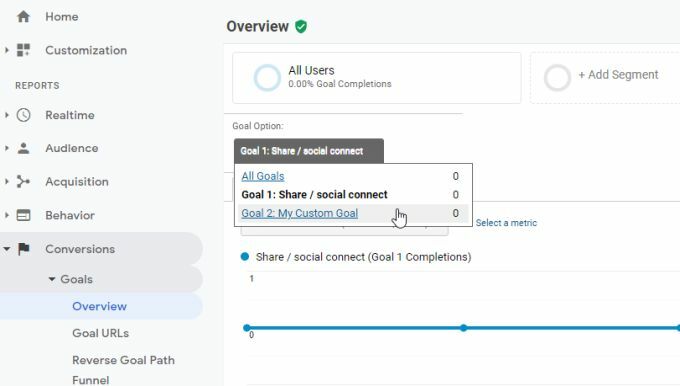
Варианты просмотра целей в Google Analytics
Возможно, вы заметили, что у вас есть и другие варианты помимо обзора в разделе «Цели» Google Analytics. Другие виды позволяют взглянуть на поставленные вами цели с другой точки зрения.
URL-адреса целей будут отображать конкретные цели, которые соответствуют заданным вами параметрам. Например, если у вас есть цель длительностью посещения 3 минуты, здесь вы увидите список URL-адресов, по которым посетители оставались на странице более 3 минут.
Обратный путь к цели показывает конечный URL-адрес, по которому посетители переходили, когда цель была достигнута, а также три страницы до нее. Это полезный способ увидеть, как посетитель переходил на сайт, прежде чем он наконец попал на страницу, на которую он хотел попасть.
Визуализация последовательностей показывает процент посетителей вашего сайта, которые достигли желаемой цели (коэффициент конверсии).
Поток целей обеспечивает очень полезную визуализацию каждого пути, по которому посетители в конечном итоге попали на страницу (или когда они, наконец, выполнили целевое действие), по вашему желанию.
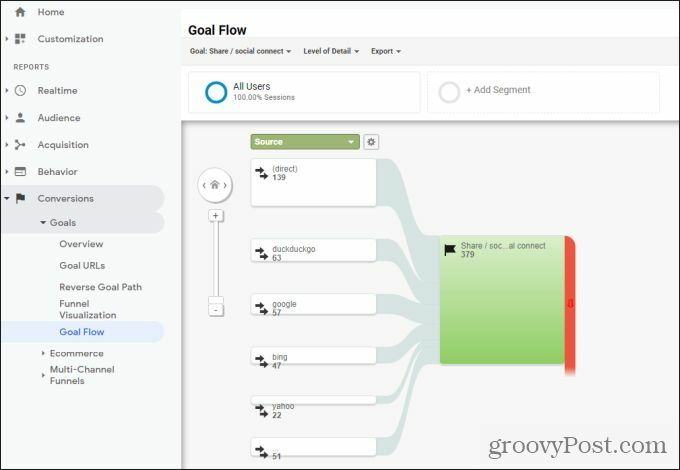
Это действительно полезная визуализация, которая показывает страницы вашего сайта, которые наиболее эффективно помогли вам достичь желаемых целей. Это может помочь вам внести изменения на сайт, которые могут улучшить показатели конверсии для таких вещей, как страницы продаж или страницы регистрации.
Использование целей в Google Analytics
Как видите, цели - это очень эффективный способ отслеживания вещей на вашем сайте, которые, возможно, еще не доступны в Google Analytics. Настройка собственных целей - это полезный способ сосредоточиться на действиях, которые вы действительно хотите, чтобы ваши посетители выполняли, и измерить эти действия с течением времени.
Согласование цен в магазине: как узнать цены в Интернете с удобством использования кирпича и раствора
Покупка в магазине не означает, что вы должны платить более высокие цены. Благодаря гарантиям сопоставления цен вы можете получить онлайн-скидки при обычных ...
Как подарить подписку Disney Plus с помощью цифровой подарочной карты
Если вам нравится Disney Plus и вы хотите поделиться им с другими, вот как купить подписку Disney + Gift за ...
Ваше руководство по совместному использованию документов в Google Документах, Таблицах и Презентациях
Вы можете легко сотрудничать с веб-приложениями Google. Вот ваше руководство по совместному использованию в Google Документах, Таблицах и Презентациях с разрешениями ...



